Cum să remediați eroarea internă a serverului în WordPress
Publicat: 2022-03-09Dacă ați întâlnit vreodată erori sporadice pe site-ul dvs. WordPress, ați ajuns la locul potrivit. Erorile WordPress pot fi destul de enervante, dar există întotdeauna o modalitate de a le depăși – și, în cele mai multe cazuri, există mai multe soluții diferite.
Unii utilizatori constată că, când încearcă să-și acceseze panoul de administrare WordPress, li se prezintă o eroare internă a serverului care sună cam așa:
Serverul a întâmpinat o eroare internă sau o configurare greșită și nu a putut finaliza solicitarea dvs.
Această eroare specială îi face pe oameni să-și dezvolte mintea pentru a-și da seama ce este în neregulă cu site-ul lor și cum o pot remedia. În acest articol, voi trece peste câteva soluții simple pe care le puteți încerca pentru a diagnostica eroarea și a o rezolva.
Să trecem direct la asta!
Cum apare această eroare?
După cum sugerează și numele, erorile interne ale serverului nu sunt erori specifice WordPress. Acestea pot apărea din cauza unei defecțiuni cu alte servicii și software care rulează pe același server ca site-ul dvs. WordPress. Presupunând că găzduiești pe un server partajat, eroarea internă a serverului în WordPress este mai frecventă decât ai putea crede.
Eroarea în sine și mesajul pe care îl afișează nu sunt deloc specifice. Practic, nu există nicio modalitate de a afla exact cum a venit eroarea din citirea mesajului de eroare al serverului intern. Cu toate acestea, atunci când această eroare apare pe un site WordPress, putem restrânge cauzele acesteia la:
- Funcțiile temelor.
- Funcțiile pluginurilor.
- Fișiere .htaccess corupte.
- Limita de memorie PHP a fost atinsă.
De cele mai multe ori, utilizatorii vor încerca să-și acceseze zona de administrare WordPress atunci când întâlnesc eroarea internă a serverului. În astfel de cazuri, este obișnuit ca restul site-ului web să funcționeze ca de obicei, în timp ce accesul la zona de administrare a site-ului este restricționat.
Acum să vedem câteva modalități prin care putem remedia această problemă.
Cum să remediați eroarea internă a serverului
După cum sa discutat mai sus, nu există o modalitate reală de a afla exact ce este în neregulă cu site-ul dvs. WordPress și de ce dă o eroare internă a serverului de fiecare dată când încercați să vă conectați la zona de administrare WordPress.
Este de bun simț să iei o metodă și să o încerci. Dacă nu reușește, recunoaște-o sincer și încearcă altul. Dar mai presus de toate, încearcă ceva. – Franklin D. Roosevelt
După cum spune dl Roosevelt cu atâta delicatețe, vom aplica pas cu pas abordarea prin încercare și eroare pentru a rezolva această problemă. Dacă o metodă nu o rezolvă, treceți la următoarea!
1. Asigurați-vă că fișierul .htaccess funcționează corect
Primul lucru pe care îl vom face este să ne asigurăm că fișierul .htaccess al site-ului nostru WordPress nu este corupt și că face ceea ce a intenționat. Urmați acești pași simpli pentru a verifica starea fișierului dvs. .htaccess :
- Conectați-vă la clientul FTP al site-ului dvs. WordPress.
- Navigați la Manager de fișiere sub Fișiere
- Găsiți fișierul
.htaccessal site-ului dvs. și redenumiți-l, de exemplu,.htaccess_original - Încercați să accesați site-ul dvs. web și zona de administrare WordPress.
- Dacă totul funcționează bine acum, navigați la Setări > Legături permanente din tabloul de bord al site-ului dvs.
- Faceți clic pe butonul Salvare .
Salvând aceste setări, veți genera un nou fișier .htaccess care conține regulile corecte de rescriere. Aceste noi reguli vor garanta că paginile de postare ale site-ului dvs. nu returnează erori atunci când sunt accesate.
Dacă fișierul dvs. .htaccess a cauzat eroarea internă a serverului, ar trebui să fie remediată acum. Cu toate acestea, dacă ați constatat că eroarea a fost încă în vigoare la reîncărcarea site-ului și a zonei de administrare WordPress, treceți la pasul următor în care vă vom arăta cum să creșteți limita de memorie PHP a site-ului dvs.
2. Creșteți limita de memorie PHP
Dacă eroarea internă a serverului persistă chiar și după ce ați verificat fișierul .htaccess, ar putea fi pentru că atingeți limita de memorie. Adesea, atunci când acesta este cazul, veți întâlni și o eroare care spune:
Fișierul încărcat depășește directiva upload_max_filesize din php.ini
când încercați să încărcați un fișier în Biblioteca dvs. media. Sau poate ar putea fi ceva mai de genul asta:
Eroare fatală: dimensiunea de memorie permisă de 1234567 octeți epuizat (a încercat să aloce 87654321 octeți) în /home/your-username/public_html/wp-includes/plugin.php pe linia 1234
Cei care întâmpină această eroare de fiecare dată când încercați să vă conectați la panoul de administrare al site-ului dvs. sau să încărcați un fișier/imagine pe site-ul dvs. WordPress pot urma oricare dintre următoarele metode pentru a crește limita de memorie PHP. (Nu lăsa codurile să te sperie, promit că nu este atât de greu!)
Editarea fișierului wp-config.php
Adăugând această linie de cod în fișierul wp-config.php al site-ului dvs. WordPress, puteți crește limita de memorie la o valoare mai potrivită. În următorii pași, l-am crescut la 64M (M înseamnă megaocteți).
- Conectați-vă la clientul FTP al site-ului dvs. WordPress.
- Navigați la directorul rădăcină al site-ului dvs. și găsiți fișierul
wp-config.php. - În interiorul etichetei
<?php, adăugați următoarea linie de cod:
define('WP_MEMORY_LIMIT', '64M');Această metodă simplă, cu o singură linie, este metoda mea de bază ori de câte ori trebuie să măresc limita de memorie - funcționează de fiecare dată!
Actualizarea fișierului php.ini
Dacă întâmpinați probleme în găsirea fișierului wp-config.php , încercați să căutați fișierul php.ini ! Această metodă merge puțin mai adânc în limita de memorie, permițându-vă să creșteți mai multe valori diferite în același timp. Hai să aruncăm o privire.
- Conectați-vă la cPanel și navigați la Fișiere > Manager fișiere .
- Găsiți folderul wp-admin și găsiți fișierul
php.ini. (Dacă fișierul nu există, creați unul făcând clic pe butonul Fișier nou .) - După ce ați găsit/creat fișierul, deschideți-l și editați/adăugați următoarele linii de cod:
upload_max_filesize = 1500M post_max_size = 2000M memory_limit = 2500M file_uploads = On max_execution_time = 120- Salvați fișierul actualizat și ștergeți memoria cache a browserului.
Editarea fișierului .htaccess
Presupunând că nu ați reușit să localizați fișierul wp-config.php sau fișierul php.ini file puteți oricând să modificați vechiul fișier .htaccess adăugând câteva linii de cod în partea de jos. Această metodă funcționează întotdeauna pentru mine!
- Conectați-vă la clientul FTP al site-ului dvs. WordPress.
- Navigați la Manager de fișiere sub Fișiere
- Găsiți fișierul
.htaccessal site-ului dvs. și editați/adăugați următorul cod la sfârșitul fișierului:
php_value upload_max_filesize 1500M php_value post_max_size 2000M php_value memory_limit 2500M php_value max_execution_time 120 php_value max_input_time 120- Salvați fișierul actualizat și ștergeți memoria cache a browserului.
Dacă încă nu sunteți sigur că intrați în fișierele de bază ale site-ului dvs. și le actualizați din orice motiv, puteți instala alternativ pluginul Creștere dimensiunea maximă a fișierelor de încărcare pentru a finaliza treaba.

Aceste modificări sunt ușor de încorporat și sperăm că vor rezolva eroarea internă a serverului pe care o întâmpinați. După ce ați terminat de mărit limita de memorie PHP folosind oricare dintre cei trei pași menționați mai sus, încercați să reîncărcați site-ul WordPress și să accesați zona de administrare.
Dacă încă vi se solicită ecranul de eroare, pregătiți-vă pentru următorul pas - lucrurile sunt pe cale să devină serioase acum.
3. Dezactivează-ți pluginurile
În această etapă, este sigur să presupunem că aveți nevoie de multă muncă. Există șanse mari ca eroarea să fie cauzată de un plugin instalat pe site-ul dvs. WordPress. Chiar și pluginurile cu recenzii excelente și evaluări de cinci stele pot fi cauza principală în acest scenariu. Iată cum:
- Scenariul 1: pluginul nu este compatibil cu versiunea dvs. de WordPress.
- Scenariul 2: pluginul nu este compatibil cu tema pe care o rulați.
- Scenariul 3: pluginul nu este compatibil cu un alt plugin pe care l-ați instalat.
Pluginurile extind și adaugă la funcționalitatea site-ului dvs. WordPress. Sunt distractive de instalat, vă economisesc mult timp și fac munca foarte ușoară. Singura problemă este că ar putea ajunge să provoace erori – indiferent cât de bine au punctat. Nu există o abordare pragmatică sau o formulă atent stabilită pe care să o puteți urma pentru a evita să întâlniți o eroare internă a serverului cu pluginuri. În mod ironic, găsirea unei astfel de erori cauzate de un plugin defect sau de o combinație de plugin-temă este o tehnică de încercare și eroare!
Pentru a rezolva această problemă, va trebui să dezactivați toate pluginurile pe care le-ați instalat pe site-ul dvs. și apoi să le activați în mod repetat. Să simplificăm procesul și să-i dăm o structură logică, astfel încât să nu pară la fel de haotic:
Folosind tabloul de bord WordPress
Cel mai simplu mod de a vă dezactiva toate pluginurile este prin intermediul tabloului de bord WordPress.
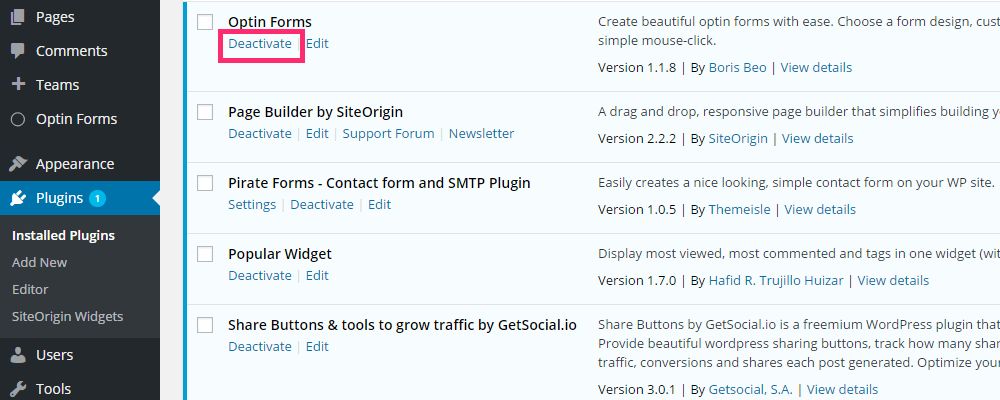
- Conectați-vă la tabloul de bord al site-ului dvs. WordPress.
- Navigați la Plugin -uri > Plugin- uri instalate .
- Faceți clic pe linkul Dezactivați de sub fiecare plugin.
Cu toate acestea, dacă nu puteți accesa tabloul de bord WordPress, puteți dezactiva pluginurile printr-un client FTP. Iată cum:
Utilizarea clientului FTP
Dezactivarea pluginurilor folosind clientul FTP nu este la fel de ușoară ca prin intermediul tabloului de bord, dar este pe deplin posibilă.
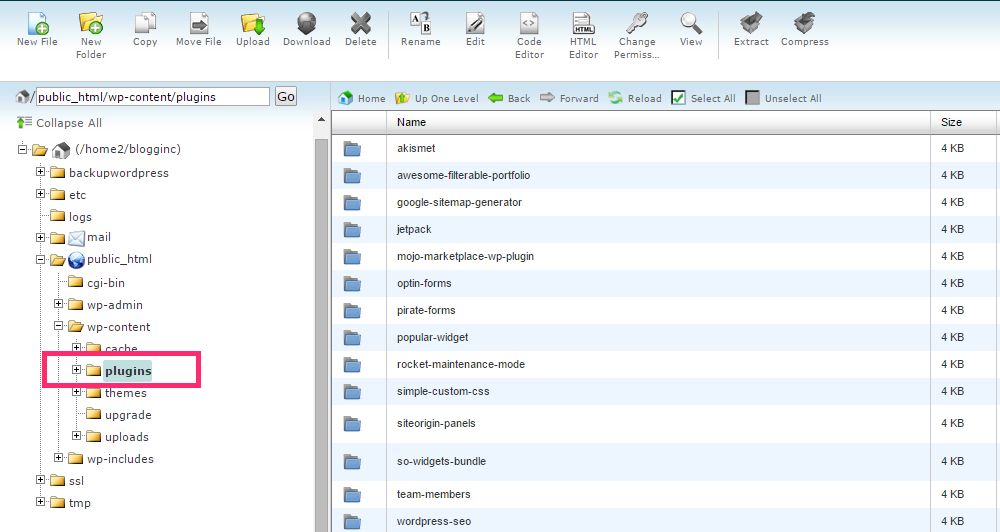
- Conectați-vă la clientul FTP al site-ului dvs. sau cPanel.
- Navigați la folderul
/wp-content/. - Găsiți folderul de pluginuri și redenumiți-l în deactivated-plugins .
Odată ce faci asta, toate pluginurile site-ului tău vor fi dezactivate. Această abordare este mult mai rapidă, dar necesită să vă conectați la un client FTP sau la managerul de fișiere furnizat de serviciul dvs. de găzduire.
Odată ce ați dezactivat toate pluginurile folosind oricare dintre metodele menționate mai sus, este timpul să reveniți la tabloul de bord WordPress și să le activați din nou.
- Conectați-vă la tabloul de bord al site-ului dvs. WordPress.
- Navigați la Plugin -uri > Plugin- uri instalate .
- Începând din partea de sus, faceți clic pe linkul Activare de sub primul plugin.
- Reîncărcați site-ul și zona de administrare pentru a vă asigura că funcționează în continuare.
- Dacă site-ul și zona de administrare funcționează, adică nu dau o eroare internă de server, continuați să activați următorul plugin.
- Dacă site-ul sau zona de administrare se blochează, veți ști că ultimul plugin activat cauzează eroarea internă a serverului.
Odată ce găsiți pluginul defect, dezactivați-l din nou și raportați-l autorului pluginului, dacă este posibil, împreună cu o listă de pluginuri pe care le-ați instalat, tema pe care o rulați în prezent și versiunea site-ului dvs. WordPress.
Notă: Este important să vă reactivați toate pluginurile unul câte unul, chiar și după ce ați găsit pluginul defect. Este posibil ca mai mult de un plugin să fi cauzat eroarea din cauza unor probleme de incompatibilitate.
3. Contactați furnizorul dvs. de găzduire
Aici se pare că nu aveți toate opțiunile pentru a remedia eroarea îngrozitoare a serverului intern de pe site-ul dvs. WordPress. Ce faci când nu poți face ceva în privința asta?
Dacă vă amintiți, am început prin a explica ce este o eroare internă a serverului și am afirmat că aceasta are loc la nivel de server. Cel mai bun lucru de făcut în această etapă este să contactați furnizorul dvs. de găzduire și să le raportați problema. Furnizorii dvs. de găzduire au acces la jurnalele de erori ale serverului pe care este găzduit site-ul dvs. WordPress. Ei pot parcurge jurnalele, pot identifica când și cum a apărut problema și, sperăm, să facă ceva în privința ei.
Există câteva lucruri pe care ar trebui să le menționați cu siguranță în e-mailul adresat furnizorului de găzduire:
- Adresa URL a site-ului dvs. web.
- Când ați întâlnit prima dată eroarea de server intern.
- Ce încercați să accesați când ați dat peste eroare, de exemplu, site-ul web, zona de administrare etc.
- Lista de pluginuri pe care le-ați instalat pe site-ul dvs.
- Tema pe care o rulați în prezent.
- Versiunea site-ului dvs. WordPress.
- Cum ați încercat să remediați singur problema.
Între informațiile pe care le oferiți și orice găsesc acestea în jurnalele de erori ale serverului, puteți fi siguri că site-ul dvs. va funcționa fără erori în cel mai scurt timp.
În cel mai rău caz, dacă nu reușesc să rezolve problema, ei vă vor putea, cel puțin, să vă ofere sfaturi și să vă sugereze măsurile adecvate pe care le puteți lua pentru a rezolva problema cu totul.
Încheierea
Iată-l - trei tehnici simple, secvenţiale pe care le puteţi adopta pentru a rezolva eroarea serverului intern de pe site-ul dvs. WordPress. Eroarea internă a serverului este destul de comună în site-urile WordPress, mai ales dacă site-ul tău este găzduit pe o platformă partajată.
Am oferit trei soluții rapide pentru a remedia eroarea și, în funcție de cauza principală, una dintre ele ar trebui să funcționeze pentru dvs. Sperăm că vă aflați într-un loc mai bun pentru a duce lucrurile mai departe și a încerca tehnicile explicate în acest articol.
Ați întâlnit vreodată eroarea internă a serverului? Cum ai reparat-o? V-a ajutat vreuna dintre tehnicile pe care le-am detaliat mai sus să rezolvați problema? Anunțați-ne în secțiunea de comentarii de mai jos!
O eroare similară pe care ați putea-o cafea în WordPress este „eroarea la stabilirea unei conexiuni la baza de date”, puteți citi mai multe despre această eroare despre cum o remediați aici.
